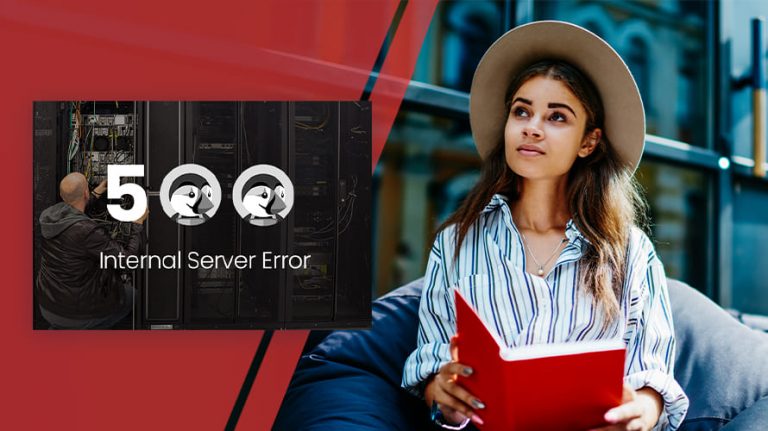
Une erreur 500 sur PrestaShop est un problème interne du serveur. Elle survient généralement lorsque vous modifiez des paramètres de votre boutique ou simplement pendant la mise à jour de votre site. Elle peut également apparaître pendant que vous êtes simplement en train de naviguer sur PrestaShop. L’erreur 500 sur PrestaShop se reconnaît facilement. Lorsqu’il survient une erreur 500 sur PrestaShop, une page blanche s’affiche. Sur cette page, vous pourrez lire un message semblable à « erreur 500 – erreur interne du serveur ». L’erreur 500 sur PrestaShop interrompt toutes les navigations sur votre boutique, ce qui pourrait bloquer vos ventes. Que vous en ayez déjà rencontré ou pas, il est important de connaître toutes les astuces capables de vous aider à corriger une erreur 500 sur PrestaShop.
Objectif
Cet article vous donne toutes les informations sur les causes et les solutions d’une erreur 500 sur PrestaShop.
Prérequis
Vous devez disposer d’une boutique dans l’environnement PrestaShop et pouvoir y accéder. De plus, vous devez avoir accès à votre gestionnaire de fichiers et savoir comment fonctionne PrestaShop.
Erreur 500 sur Prestashop, qu’est-ce que c’est ?
Contrairement aux erreurs 400 qui sont déclenchées par le navigateur web des utilisateurs (le client), les erreurs 500 proviennent du serveur. Plusieurs raisons peuvent expliquer la survenue d’une erreur 500 sur PrestaShop🧐.
Si les requêtes lancées sur Prestashop sont incorrectes, on peut assister à l’affichage d’une page indiquant une erreur 500. L’exécution des requêtes impossible à réaliser pour le serveur est aussi une cause des erreurs 500 sur Prestashop. L’objectif d’une page affichant une erreur 500 est d’indiquer à l’utilisateur qu’un problème est survenu à cause de la demande envoyée ou de la requête lancée.
Divers messages sont affichés sur une page indiquant une erreur 500. Ces messages dépendent du serveur web utilisé. Ceci est expliqué par la différence de nomenclature qu’il peut y avoir d’un serveur à un autre. Les messages indiquant une erreur 500 comportent généralement les expressions erreurs 500 ou erreur du serveur. Quelques exemples de messages s’affichant sur une page web indiquant une erreur 500 :
- Erreur interne du serveur ;
- Internal server error ;
- Erreur HTTP 500 ;
- HTTP error 500.
Ces messages sont généralement suivis d’un texte expliquant qu’il est indispensable de consulter le journal d’erreurs pour comprendre ce qui se passe. Sur le message, il est aussi indiqué la nécessité de contacter l’administrateur du serveur et de corriger ou de résoudre l’erreur.
Quelles sont les différentes familles d’erreurs 500 sur Prestashop
Il existe plus d’une dizaine de codes d’erreur 500. En effet, les erreurs 500 sur PrestaShop sont une famille de code d’erreurs. Et l’erreur 500 n’est qu’un code parmi les codes de cette famille. Chacun des codes de la famille des erreurs 500 est causé par un dysfonctionnement bien précis.
3 erreurs 500 surviennent couramment sur PrestaShop :
- Le Bad Gateway – Erreur 502 ;
- Service unavailable – Error 503 ;
- Gateway timeout – Erreur 504 ;
Ces erreurs ont chacune des causes différentes.
Bad Gateway – Erreur 502 PrestaShop
Les causes probables d’un Bad Gateway – Erreur 502 est un problème de réseau, un problème de DNS ou un problème de proxy. La réception d’une réponse incorrecte d’un autre serveur à celui de votre site PrestaShop peut provoquer une erreur 502. Une réponse qui met trop de temps à être traitée peut-être également la cause d’une impossibilité de l’exécution de la requête.
Le message « service unavailable » ou « erreur 503 » indique que le serveur est indisponible pour une période de temps limité. Les erreurs 503 sont généralement dues à une mise à jour interne du serveur. Les erreurs 503 surviennent aussi pendant une maintenance du serveur. Il vous suffira d’attendre, pour une erreur 503, le temps que la maintenance soit terminée. Cela dure juste quelques minutes la plupart du temps.
Gateway timeout – Erreur 504 PrestaShop
Les erreurs 504 proviennent des réponses tardives de certains serveurs. Certains sites PrestaShop fonctionnent grâce à un certain nombre de serveurs. Souvent, certains de ces serveurs tardent à envoyer des réponses aux autres serveurs afin d’accomplir le traitement d’une requête. La cause principale du besoin de plusieurs serveurs pour fonctionner est l’utilisation des bases de données hébergées sur des serveurs autres que celui de votre site PrestaShop. L’utilisation d’un CDN ou d’une Api est aussi une cause fréquente de ce phénomène.
Besoin de créer une boutique en ligne rapide et sécurisée ?
LWS vous conseille sa formule d’hébergement e-commerce en promotion à -40% (offre à partir de 2,99€ par mois au lieu de 4,99 €). Non seulement les performances sont au rendez-vous mais vous profitez en plus d’un support exceptionnel.
Les étapes de résolution d’une erreur 500 sur PrestaShop
La résolution d’une erreur 500 sur PrestaShop commence par une analyse profonde du problème. En effet, il faut déterminer l’origine de la panne. Cet exercice peut se montrer difficile s’il n’y a pas beaucoup de détails sur la cause du problème.
Il est possible d’obtenir des informations sur la cause des erreurs 500 en activant les rapports d’erreur cPanel ou FTP sur PrestaShop. Pour les sites PrestaShop de version ultérieure à la version 1.5.3, seule la modification de certains paramètres vous permettra d’obtenir ces informations. Il vous faudra pour cela aller dans le dossier « config » qui se trouve en bas du site puis modifier le fichier.
Dans le fichier « defines.inc.php », sélectionnez la ligne de code « define(‘_PS_MODE_DEV_’,false ); ».
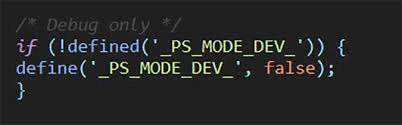
Remplacez l’inscription « false » de cette ligne de code par « true ». Vous devriez obtenir exactement « define(‘_PS_MODE_DEV_’,true); ».
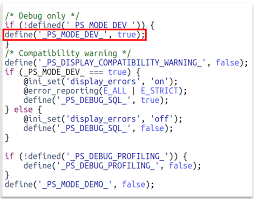
Enregistrez à présent le fichier. Cette manœuvre vous permet d’obtenir des informations plus détaillées sur la cause des prochaines erreurs 500 sur votre site PrestaShop. Comme vous le savez, lorsque les causes de l’erreur sont bien déterminées, la configuration ou la réparation du système devient plus facile.
Module PrestaShop obsolète
La mise à jour d’un site PrestaShop ne permet pas toujours de mettre à niveau tous les modules du site. Cela laisse des modules et incompatibles dans la nouvelle version de votre site. Ce qui cause la plupart des erreurs 500 après une mise à jour.
Pour résoudre ce type d’erreur, il vous faudra trouver chacun des modules qui n’auraient pas été mis à niveau. Vous devrez pour cela passer à la désactivation de tous les modules un à un. Pour reconnaître le ou les modules responsables de l’erreur, vous constaterez une correction automatique de l’erreur dès que le module sera désactivé. Vous pourrez laisser le module désactivé afin d’utiliser votre boutique PrestaShop en attendant une mise à jour automatique. Vous pourrez également rechercher un module de remplacement pour éviter des bugs sur votre site.
Fichier .htaccess mal configuré
Plusieurs paramètres de votre site PrestaShop sont configurés par le fichier .htaccess. La réécriture des URL et le paramètre « friendly URLs » sont quelques options sensibles dont s’occupe le fichier .htaccess. La configuration du fichier .htaccess doit être fait de façon stricte.
Si le problème provient d’une erreur de réécriture, il sera nécessaire de restaurer la sauvegarde d’un ancien fichier .htaccess. Cette action est importante pour résoudre les différentes erreurs qui proviendraient de la réécriture des URL. En effet, la restauration d’un ancien fichier permet de paramétrer le fichier .htaccess de la même manière qu’auparavant. Cela permet au fichier de réécrire les URLs comme avant.
Erreur dans les permissions de fichier
Les autorisations sur un fichier ou un dossier de votre site PrestaShop sont définies par les permissions de fichier. Une mauvaise configuration des permissions de fichiers PrestaShop peut conduire à des problèmes d’erreurs 500 sur les pages de votre site.
L’identification des fichiers et dossiers qui ne disposent pas d’autorisation ou dont l’autorisation est incorrecte est la première étape de résolution de ce problème. Il vous faudra ensuite modifier l’autorisation de chaque fichier ou dossier. La modification de l’autorisation se fait en remplaçant le chiffre « 777 » de l’autorisation par « 750 ». Si ce chiffre était déjà sur « 750 », il vous suffira de le remplacer par « 777 ».
Il est recommandé de contacter le service de maintenance pour cette dernière action. Les autorisations 777 donnent en effet un accès libre et total à vos fichiers ou dossiers. Cela est généralement la cause de plusieurs problèmes sur le système.
Exécution trop longue
L’exécution d’un script est contrainte à une limite de temps. Un dépassement du temps réglementaire à l’exécution du script vous renverra une erreur 500. Pour résoudre ce type d’erreur 500, une augmentation du temps d’exécution des scripts est conseillée. Cela est du ressort de votre hébergeur. Vous devez donc contacter votre hébergeur afin que votre temps d’exécution soit revu.
Conclusion
En définitive, résoudre l’erreur 500 sur votre PrestaShop peut sembler intimidant au premier abord, mais avec les bonnes étapes, vous pouvez rapidement remettre votre boutique en ligne sur les rails 🛤️. Que vous choisissiez de vérifier les permissions de fichiers, d’augmenter les limites de mémoire, ou de déboguer les modules et thèmes, chaque action est un pas vers un site plus stable et sécurisé 🔒.
Besoin d'une solution de sauvegardes en ligne ?
LWS vous conseille sa formule de sauvegarde Cloud Drive en promotion à -50% (offre à partir de 3,99€ par mois au lieu de 7,99 €). Non seulement vos données sont sauvegardées en France mais vous profitez en plus d’un support exceptionnel.
Avec ces conseils, vous êtes mieux préparé à maintenir votre boutique PrestaShop performante et accessible aux utilisateurs 🚀. N’hésitez pas à donner vos impressions 📝 en Commentaires.


 21mn de lecture
21mn de lecture
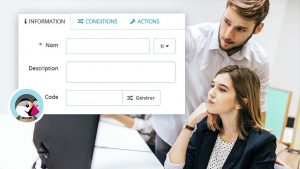
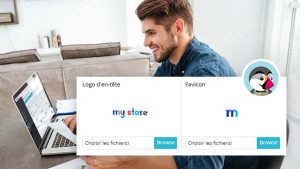





Commentaires (0)